Synology DSM5 - Installeren SSL Certificaat
Na uitgifte ontvang je het certificaat per e-mail. Je kunt het certificaat ook downloaden in het Control Panel.
Het certificaatbestand heeft dezelfde naam als de domeinnaam waarvoor het is aangevraagd, bijvoorbeeld www_sslcertificaten_nl.crt,
- Log in op de webinterface van uw Synology, klik hier op Configuratiescherm en kies vervolgens voor Beveiliging.
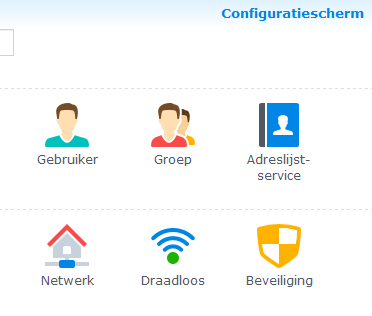
- Kies voor Certificaat en klik hier op de knop Certificaat Importeren.
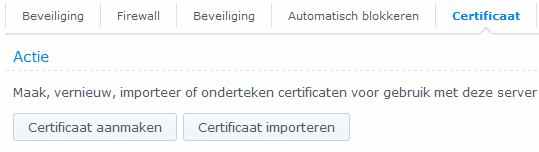
- In het venster Certificaat Importeren selecteert u via de knop Bladeren de drie benodigde bestanden.
In het veld Persoonlijke sleutel uploadt u het bestand Server.key die is opgeslagen bij het aanmaken van uw CSR.
In het veld Certificaat uploadt u uw eigen certificaat.
In het veld Intermediair certificaat uploadt u de CA-Bundle voor uw certificaat, deze kunt u vanaf onze website downloaden. Klik vervolgens op de knop OK.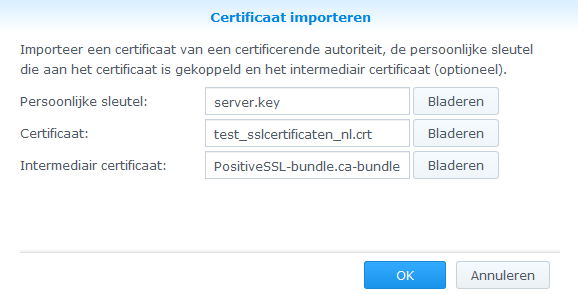
- Nadat de bestanden zijn geüpload en geïnstalleerd verschijnt onderstaand venster, het veld Status moet nu weergeven: Certificaat van derden.
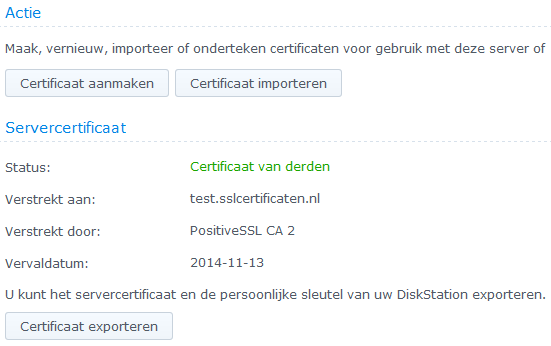
- Het certificaat is nu geïnstalleerd.
Let op: Omdat uw Synology NAS gebruik maakt van poort 5001 voor HTTPS verkeer kan het certificaat niet getest worden via onze SSLCheck.
Alle benodigde stappen zijn nu voltooid voor de installatie van het certificaat. Zorg dat de certificaatbestanden goed zijn beveiligd, en dat een backup van de private key en het certificaat op een veilige plek worden bewaard. Mochten er zich problemen of foutmeldingen voordoen, aarzel niet om contact met ons op te nemen, wij helpen u graag!
Hulp nodig?
![]() Bel ons op
+31 72 799 207 3
Bel ons op
+31 72 799 207 3
SSLCheck
De SSLCheck controleert of je certificaat goed op je server is geïnstalleerd en of er mogelijke problemen zijn.

